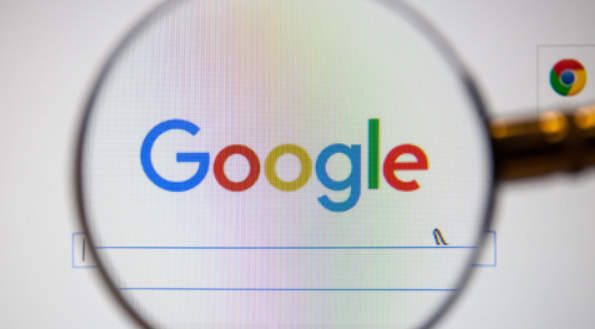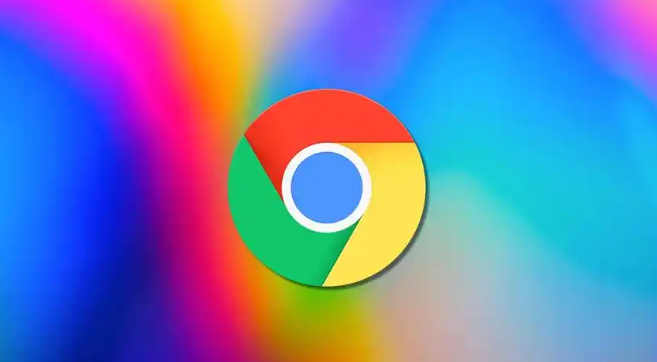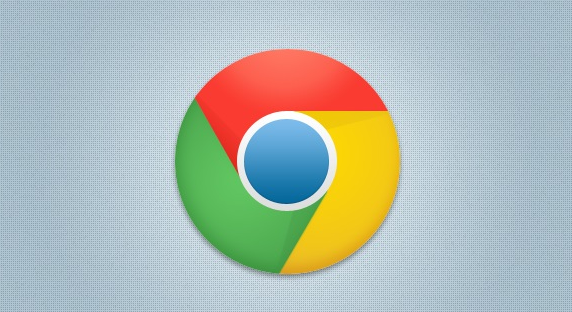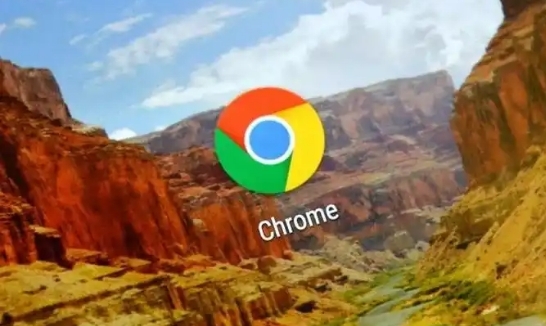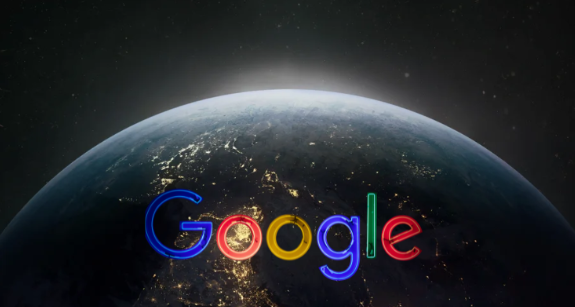详情介绍

1. 进入扩展管理页面:点击Chrome右上角三个点→“更多工具”→“扩展程序”。逐个检查已安装的扩展,若长期未使用(如广告拦截工具、开发调试工具),可直接点击“移除”或关闭开关。例如,禁用“LastPass”密码管理扩展可减少后台数据同步占用资源。
2. 排查恶意或冗余插件:部分插件可能捆绑安装(如免费PDF转换工具),需右键点击并选择“卸载”。注意保留核心功能插件(如网银安全控件),避免影响正常使用。
二、调整启动参数与硬件加速
1. 启用硬件加速:进入设置→“高级”→“系统”,勾选“使用硬件加速模式(如果可用)”。此功能利用GPU渲染页面,可提升图形处理效率,但老旧设备可能导致兼容性问题,需根据实际情况测试。
2. 修改快捷方式属性:右键点击Chrome桌面图标→“属性”→“目标”栏,在路径后添加`--disable-extensions`(禁用扩展启动)或`--no-sandbox`(绕过沙盒模式,适合低配置环境)。修改后需重启浏览器使设置生效。
三、清理缓存与优化存储
1. 清除浏览数据:按`Ctrl+Shift+Del`,选择清除“缓存的图片和文件”、“Cookie及其他站点数据”及“下载记录”。建议每周定期清理,避免积累过多临时文件拖慢启动速度。
2. 缩减本地存储占用:在设置→“高级”→“隐私与安全”→“网站设置”中,清理“离线存储”和“数据库”数据。例如,删除不再需要的离线网页(如旧版新闻页面)可释放GB级空间。
四、任务管理器与进程优化
1. 结束残留进程:按`Ctrl+Shift+Esc`打开任务管理器,找到并结束所有`Google Chrome`相关进程(如`chrome.exe`、`GoogleCrashHandler`)。若频繁出现崩溃,可在设置→“高级”→“系统”中禁用“自动恢复标签页”。
2. 设置优先级:右键点击Chrome进程→“设置优先级”→选择“高”。此操作可分配更多CPU资源给浏览器,但可能影响其他程序运行,建议仅在需要极速启动时使用。
五、系统级优化与替代方案
1. 关闭后台服务:在Windows服务列表(`services.msc`)中禁用Google Update服务(双击→“停止”→启动类型改为“禁用”)。此服务用于自动更新Chrome,关闭后需手动检查版本更新。
2. 尝试轻量模式:在Chrome地址栏输入`chrome://discards/`,启用“丢弃标签页”功能,关闭未活动标签页以释放内存。适合多任务处理场景,但需重新加载已关闭的页面。